Apps toevoegen aan de Windows 7 Explorer Lijst met favorieten

Brengt u veel tijd door met Windows Verkenner? Zou het niet handig zijn als u uw favoriete programma zou kunnen starten vanuit het Verkenner-venster? Er is een eenvoudige manier om applicaties aan uw favorietenlijst toe te voegen in Verkenner.
We hebben u eerder laten zien hoe u uw eigen mappen aan de lijst Favorieten toevoegt voor snelle toegang tot vaak gebruikte bestanden. Als u echter een toepassing naar de lijst met favorieten sleept, wordt er een bericht weergegeven met de melding dat de koppeling niet in Favorieten kan worden geplaatst. U kunt deze beperking echter omzeilen.
Als u een programma aan de lijst Favorieten wilt toevoegen, opent u Windows Verkenner en voert u% userprofile% Links of C: Users [gebruikersnaam] Links in de adresbalk in en drukt u op Enter . Vervang '[gebruikersnaam]' door de gebruikersnaam van uw account, zoals hieronder wordt weergegeven.
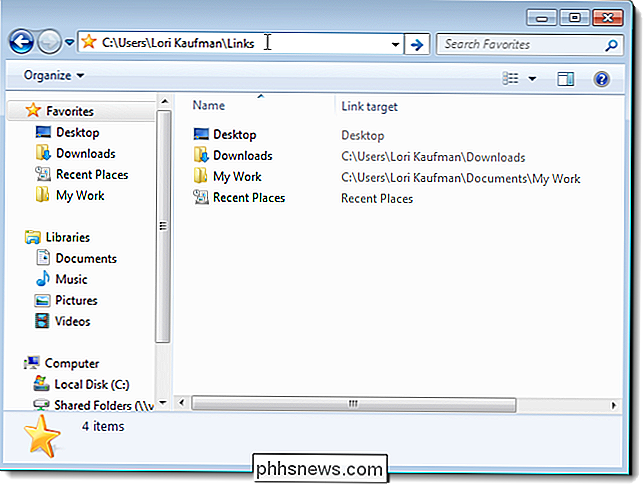
Sleep een snelkoppeling naar een programma vanuit het menu Start, het bureaublad of een andere locatie naar de map Koppelingen. U kunt ook snelkoppelingen kopiëren en deze in de map Koppelingen plakken.
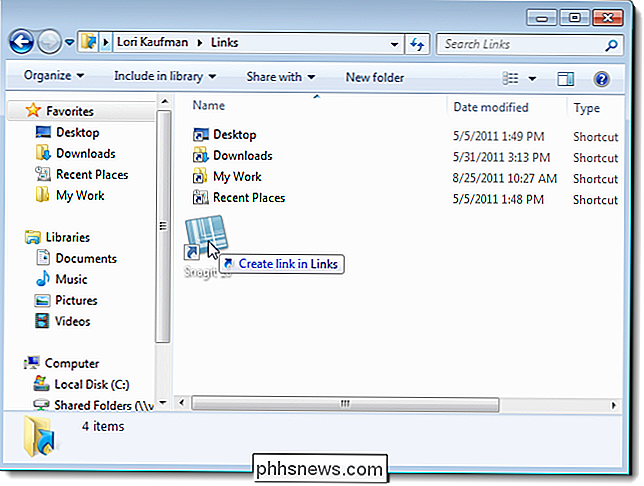
De programmalinks zijn onmiddellijk beschikbaar in de lijst Favorieten in het linkerdeelvenster van het Explorer-venster. Klik eenvoudig op een link in de lijst om dat programma te starten.
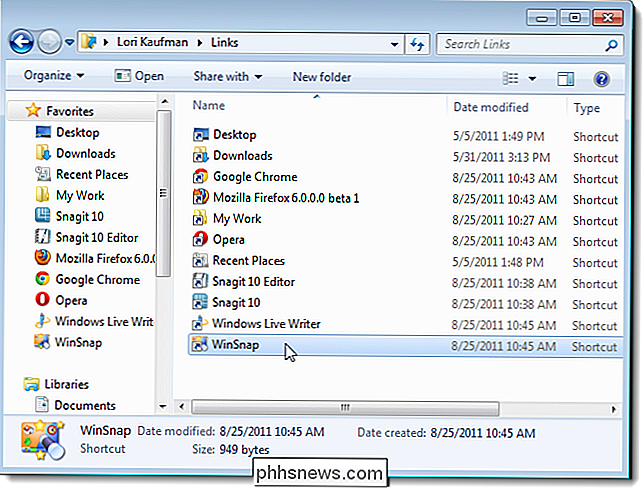
U kunt de koppelingen in de lijst Favorieten in het linkerdeelvenster slepen en neerzetten (niet in de map Koppelingen in het rechtervenster) om ze opnieuw te ordenen.
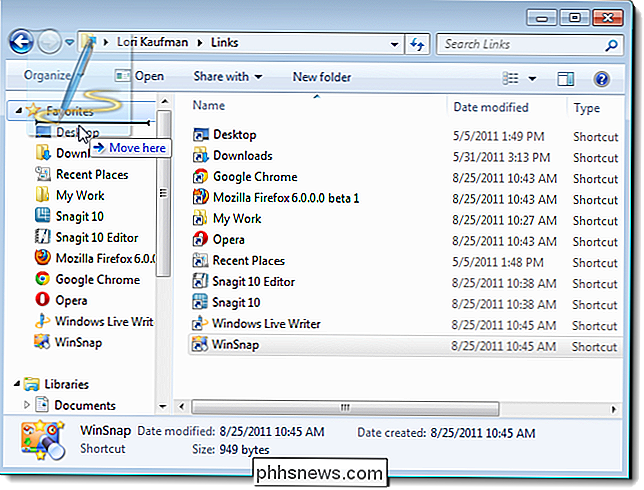
U kan de lijst met favorieten alfabetisch sorteren op naam. Klik hiervoor met de rechtermuisknop op Favorieten in het linkerdeelvenster en selecteer Sorteren op naam in het pop-upmenu.
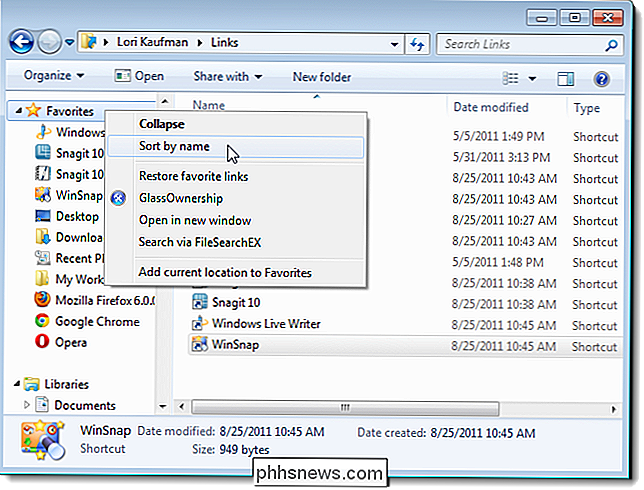
Om aangepaste programmalinks te verwijderen uit de lijst met favorieten, verwijdert u gewoon de betreffende snelkoppelingen uit de map Koppelingen. Als u per ongeluk de snelkoppelingen Bureaublad, Downloads of Recente plaatsen verwijdert, kunt u deze eenvoudig herstellen door met de rechtermuisknop opnieuw op de kop Favorieten te klikken en Favoriete links koppelen te selecteren.

Hoe de 'Grote Firewall van China' werkt om het internet
De Grote Firewall van China, officieel bekend als het Golden Shield-project, gebruikt een aantal trucjes om het internet van China te censureren en toegang te blokkeren naar verschillende buitenlandse websites. We zullen kijken naar enkele technische trucs die de firewall gebruikt om het internet van China te censureren.

Hoe de RPM van uw harde schijf controleren?
Heeft u onlangs een nieuwe computer ontvangen of heeft u een oudere computer rondslingeren en wilt u de RPM van de harde schijf weten? Hoewel veel nieuwe laptops worden geleverd met SSD's (solid-state schijven), gebruiken de meeste desktops en een meerderheid van de laptops nog steeds traditionele harddisks



